
LED Desktop中文版是一款十分受欢迎和专业的异步单双色控制卡软件。LED Desktop中文版使用时必须首先建立工程才可以进行后续操作。LED Desktop电脑版添加显示屏,可以在节目管理窗口中任意添加显示屏。点击工具栏的屏体按钮,将会添加一块显示屏。软装件界面简洁,操作简便,易于上手。
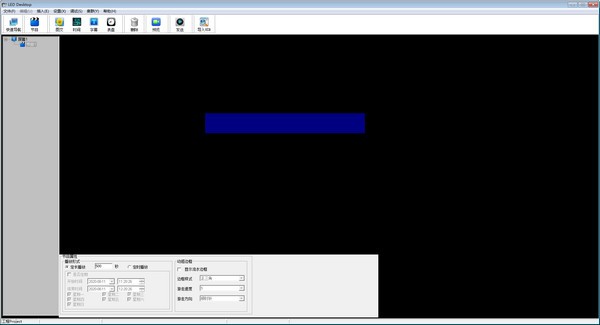
LED Desktop软件介绍
LED Desktop是卡乐老款异步单双色控制卡软件,本软件用于老款的异步单双色控制卡,如A128KC+,A64,U64等等,将“LED Desktop控制软件”文件夹全部复制至计算机中,然后双击文件夹中的LED Desktop.exe应用程序,即可启动LED Desktop。
LED Desktop软件功能
客户端控制软件LED Desktop可以为您的A128KC及A256KD提供一个功能强大的操作平台,通过该软件,您可以在您的计算机桌面上任意编辑您所需要显示的所有内容。
LED Desktop软件采取节目管理方式,您可以将您需要显示的内容编辑为若干个节目,节目可以在您指定的时间段内播放,也可以播放一定的时间长度。
每块显示屏最多可以建立8个节目,给您充足的自定义空间。
LED Desktop软件可以脱离控制卡进行内容编辑,完成内容编辑后再连接控制卡传输数据。
LED Desktop软件特色
添加显示屏
可以在节目管理窗口中任意添加显示屏。
添加节目
每块显示屏最多可以添加8个节目。
节目管理
控制卡连接成功后,节目管理窗口将会出现该块显示屏,以及默认的一个节目。每块控制卡下最多可添加8个节目,在属性编辑窗口中可更改节目的名称和播放方式。
添加区域
每个节目可以添加8个区域。每个区域可以显示一种特定内容,包括:图文、字幕、时间、表盘、计时、温度、湿度、噪声、动画、农历等。
LED Desktop安装步骤
1.在软件园下载LED Desktop中文版软件包
2.解压LED Desktop软件,运行文件
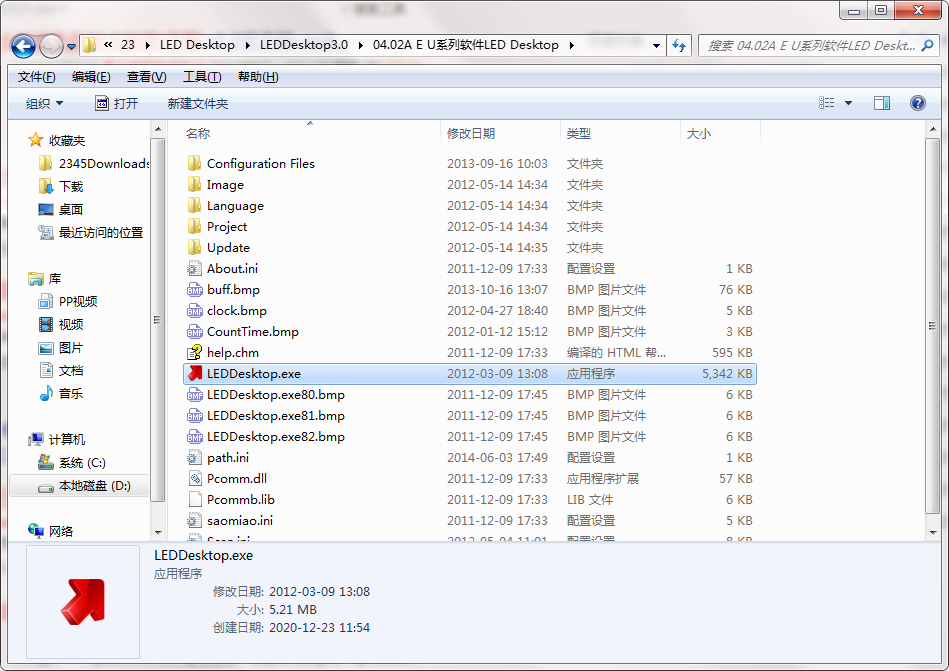
3.双击打开,进入LED Desktop软件界面
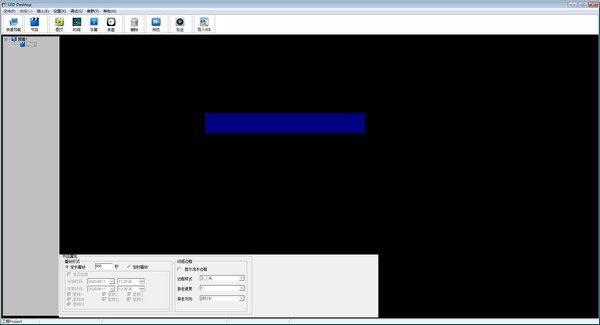
4. 此软件为绿色版,无需安装即可使用
LED Desktop使用说明
软件主界面分为六个区域,分别为菜单栏、工具栏、节目管理窗口、显示屏预览区、属性设置窗口和状态栏。
菜单栏:提供所有的操作命令。
工具栏:提供常用命令的快捷按钮。
节目管理窗口:显示所有的显示屏及其下属的节目和区域。
属性设置窗口:编辑区域或节目的属性和参数。
状态栏:显示当前工程名称以及当前的状态及操作动作。
点击菜单栏“视图(V)”中的“属性窗体”或“节目管理”,可打开或关闭相应窗口。
新建工程
必须首先建立工程才可以进行后续操作。
点击工具栏“新建工程”功能按钮,或点击菜单栏“文件(F)”中的选项“新建(N)”,将弹出“新建LED工程”对话框。
“新建LED工程”对话框
每一个工程对应一个文件夹。
键入工程名称(即文件夹名称),建立一个新工程。
建立新工程之后,菜单栏相应的菜单项和工具栏对应的快捷按钮会被激活。
添加显示屏
可以在节目管理窗口中任意添加显示屏。
点击工具栏的屏体按钮,将会添加一块显示屏。
连接控制卡
应确认控制卡的连接。如果使用RS232连接,应注意使用串口 交叉线。
点击菜单栏“控制”菜单项的“配置控制卡信息”选项,将弹出控制卡配置窗口。
连接好控制卡的电源及串口线,“通讯设置”栏内的设置核对无误后,点击“读取配置”按钮,应可读取控制卡当前配置。
LEDDesktop使用方法
1、打开软件。
2、即可对LED进行控制。
LED Desktop更新日志
1. 优化的脚步从未停止!
2. 更多小惊喜等你来发现~
小编推荐:
LED Desktop作为一款不断更新迭代的其它工具软件,已经在一次又一次的版本更新中改头换面,更加符合用户需求,给用户带来了极高的使用体验,软件园小编推荐大家下载使用,另外还有91助手、证照管家、多宝视多媒体视觉训练系统、PDFdo TXT To PDF、读写客等相关软件也还不错哦,可以下载使用。
- 金梅新细明国际码
- 落落的汤圆
- 恋人未满
- 金梅颜楷破裂国际码
- 以爱之名
- 金梅中隶空心国际码
- 金梅中豆豆字国际码
- 金梅印篆字国际码
- 樱花云朵小胡子
- 清平调
- 泡泡会飞
- 樱花雨糖果心
- 离别星又灭
- 吧唧熊鱼兔
- 九月金色萌
- 花俏爱心中文
- 乱世为安
- 金梅重叠黑国际码
- 来一杯龙猫奶茶
- 金梅综艺空心国际码
- 胭脂眼泪中文
- 为你钟情
- 金梅小威个性
- 金梅新海報書法
- 金梅新毛筆顏楷
- 《疯狂机器3(Crazy Machines 3)》V1.5.1官方中文版[俄网Пиратка 2024.08.07更新2.27G]
- 《漫威金刚狼(Marvels® Wolverine™)》V1.0.1+Milestone.13官方版[俄网Пиратка 2024.08.07更新99.16G]
- 《波与月夜之青莲(Bō Path of the Teal Lotus)》V1.0.6官方中文版[俄网dixen18 2024.08.06更新1.25G]
- 《残余记录(Remnant Records)》Build13263189官方中文版[俄网Пиратка 2024.08.06更新4.6G]
- 《时尚梦想家(Retail Company Simulator)》V1.0.0.4+Dlcs官方中文版[俄网Пиратка 2024.08.07更新1.42G]
- 《玩具熊的五夜惊魂:陷落球池(Five Nights at Freddy\'s: Into Pit)》TENOKE镜像版
- 《转生史莱姆:坦派斯特开拓谭(Reincarnated Slime ISEKAI Chronicles)》TENOKE镜像版
- 《命运守护夜:重制版(Fate/stay night REMASTERED)》官方中文 TENOKE镜像版
- 《家屋探索(Japanese House Exploration)》官方中文 TENOKE镜像版
- 《无家可归(Homeless)》官方中文 TENOKE镜像版
- jingoism
- jingoist
- jinx
- JIT
- jitney
- jitters
- jittery
- jiujitsu
- jive
- Jnr
- 悦读联播(附光盘小学3上点读版)
- 大乘起信论疏略大乘起信论直解
- 媒体考古学/商务新知译丛
- 高中英语写字课课练 高1 下册(必修3+4)(外研版)
- 量子有限自动机--等价性和最小化/杰出青年学者研究文丛
- 认识动物/凹凸版幼儿早教挂图
- 中小学班主任工作(第2版)
- 博知创新--基于技术多样化战略的企业竞争优势构筑机理/创新管理前沿问题丛书
- 艺术设计概论
- 呼兰河传/原著无障碍阅读丛书
- [BT下载][完美犯罪:狄列夫·罗威德遇刺案 第一季][全4集][WEB-MKV/9.23G][简繁英字幕][1080P][Netflix][BlackTV] 剧集 2020 德国 其它 打包
- [BT下载][美国烧烤对决][全8集][WEB-MKV/13.22G][简繁英字幕][1080P][Netflix][BlackTV] 剧集 2020 美国 其它 打包
- [BT下载][美国烧烤对决 第二季][全8集][WEB-MKV/13.50G][简繁英字幕][1080P][Netflix][BlackTV] 剧集 2023 美国 其它 打包
- [BT下载][无声大学][全8集][WEB-MKV/8.50G][简繁英字幕][1080P][Netflix][BlackTV] 剧集 2020 美国 其它 打包
- [BT下载][追分成功][第04集][WEB-MKV/3.69G][国语配音/中文字幕][1080P][BlackTV] 剧集 2023 台湾 其它 连载
- [BT下载][冰血暴 第五季][第01-02集][WEB-MKV/11.17G][中文字幕][4K-2160P][H265][BlackTV] 剧集 2023 美国 剧情 连载
- [BT下载][房屋整理专家 第一季][全8集][WEB-MKV/12.94G][简繁英字幕][1080P][Netflix][BlackTV] 剧集 2020 美国 其它 打包
- [BT下载][房屋整理专家 第二季][全8集][WEB-MKV/13.10G][简繁英字幕][1080P][Netflix][BlackTV] 剧集 2022 美国 其它 打包
- [BT下载][大军团广场事件][全9集][WEB-MKV/19.06G][简繁英字幕][1080P][Netflix][BlackTV] 剧集 2020 美国 剧情 打包
- [BT下载][开创者][第23集][WEB-MP4/1.95G][国语配音/中文字幕][1080P][BlackTV] 剧集 2023 台湾 其它 连载
- 修改酷狗音乐错误歌词的技巧
- 酷狗音乐下载歌曲管理的小奥秘
- 酷狗音乐下载文件数设定的妙计
- 酷狗音乐设置下载歌曲存放路径的小试牛刀
- 酷狗音乐将试听歌曲收藏到播放列表的妙招
- 如何禁止酷狗音乐今日推荐自动弹出??
- 腾讯企点如何设置接收文件保存到D盘-文件默认保存到D盘教程
- 腾讯企点怎么添加好友-腾讯企点添加好友方法
- AutoCAD 2007怎么进行打印-AutoCAD 2007打印方法介绍
- AutoCAD 2007怎么缩放-AutoCAD 2007缩放方法介绍